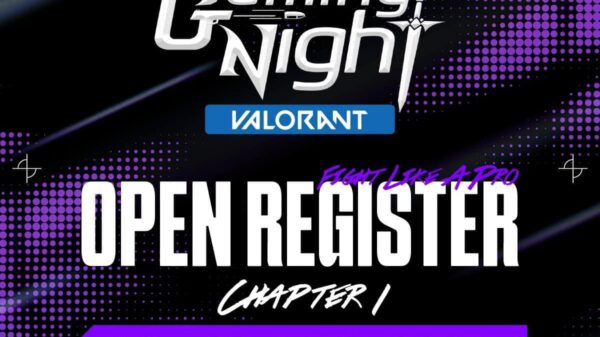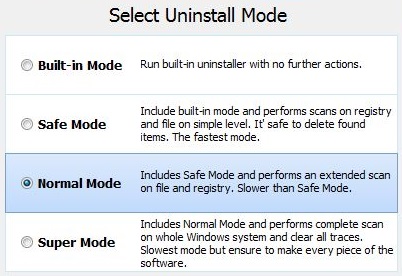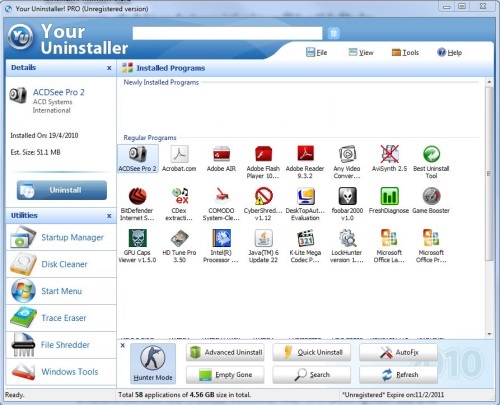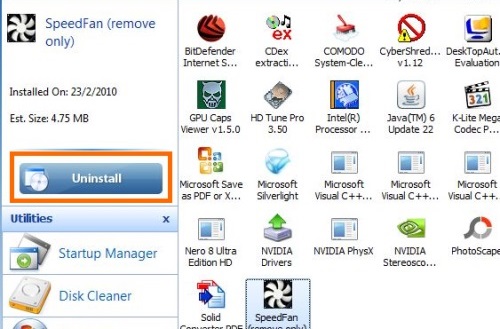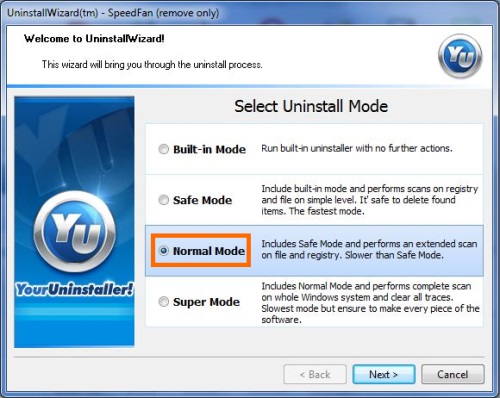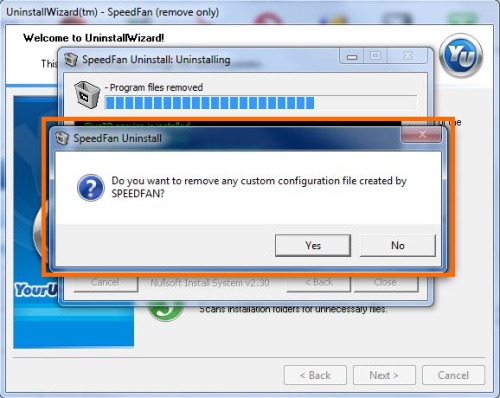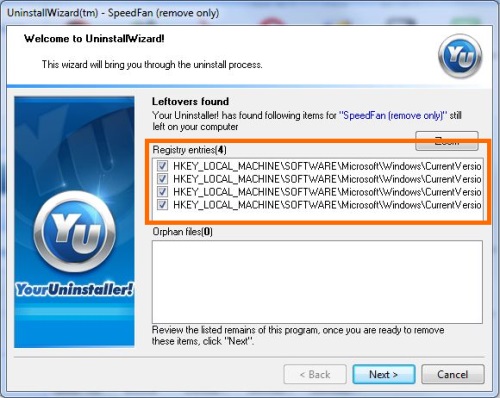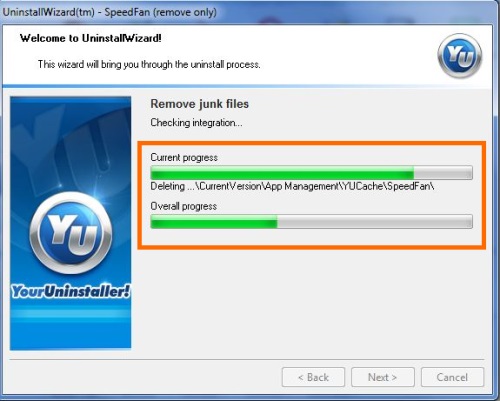ปัญหาหนึ่งสำหรับผู้ใช้ที่มักจะชอบติดตั้งโปรแกรมอยู่บ่อยๆ ไม่ว่าจะเป็น การทดลองใช้ ทดสอบหรือใช้เพื่อการใดสักอย่างเป็นการชั่วคราว ซึ่งบางโปรแกรมก็เป็น Demo, Trial หรือบางทีก็เป็น Beta
ส่วนใหญ่ก็ยังคงเป็นโปรแกรมที่ไม่สมบูรณ์นักและยังคงต้องมีการปรับปรุงกันต่อ ในบางครั้งก็ยังมีบั๊กในการทำงานอยู่ ซึ่งบางครั้งก็ส่งผลต่อการลบไฟล์ออกจากระบบหรือบางทีก็มีไฟล์ระบบบางส่วนที่เกี่ยวข้องหรือมีการทำงานอยู่เบื้องหลัง แล้วเมื่อต้องการเอาโปรแกรมออกหลังจากที่ใช้งานเสร็จ ก็กลายเป็นว่าไม่สามารถที่จะลบออกได้ตามปกตินั่นเอง ซึ่งเมื่อลบโปรแกรมออกไม่ได้ ก็ทำให้เกิดเป็นไฟล์ขยะบางส่วนหรือเข้ามาลบกวนการทำงานอีกด้วย จึงต้องมาหาทางแก้ไขกัน เพื่อให้การลบเป็นไปอย่างสมบูรณ์
Your Uninstaller เป็นซอฟต์แวร์ที่ช่วยในการ Uninstall Program ที่ไม่สามารถลบออกได้ด้วยฟีเจอร์ Uninstall บนระบบปฏิบัติการตามปกติ ซึ่งอาจจะเป็นผลมาจากการที่โปรแกรมเกิดปัญหาหรือไฟล์บางส่วนหาย ฝังรีจิสทรีบางส่วนเอาไว้ รวมถึงมีการทำงานอยู่เบื้องหลัง ซึ่งผู้ใช้เองไม่สามารถที่จะลบได้ จึงต้องใช้โปรแกรมมาเป็นตัวช่วยในการแก้ไขปัญหา ที่นอกจากจะช่วยลบโปรแกรมแล้ว ยังมีฟังก์ชันจัดการ ไม่ว่าจะเป็น
-Startup Manager :?ปรับแต่งในส่วนของการบูตระบบ
-Disk Cleaner :?เคลียร์พื้นที่ให้กับฮาร์ดไดรฟ์
-Start Menu :?กำหนดการวางเมนูโปรแกรม
-Trace Eraser :?ลบไฟล์ขยะและบรรดา Cookie ต่างๆ จากการใช้อินเทอร์เน็ต
-File Shredder :?ลบไฟล์ที่ไม่ต้องการทิ้งแบบไม่เหลือซาก
-Windows Tool :?ที่เป็นการเลือกเครื่องมือของวินโดวส์มาใช้จัดการ
สามารถดาวน์โหลดโปรแกรมได้ Download Program
อาจจะใช้เวลาสักระยะหนึ่ง เพื่อที่ระบบจะทำการ Remove ในส่วนต่างๆ ของโปรแกรมออกไปทั้งหมด เมื่อเรียบร้อยแล้ว ก็สามารถเข้าไปตรวจเช็คโฟลเดอร์โปรแกรมและตัวซอฟต์แวร์ได้อีกครั้ง ว่ามีการลบออกไปเรียบร้อยหรือไม่ ซึ่งก็ถือว่าเป็นอีกโปรแกรมสำหรับการ Uninstall ที่มีฟังก์ชันที่ใช้งานง่ายและสะดวกมากทีเดียว